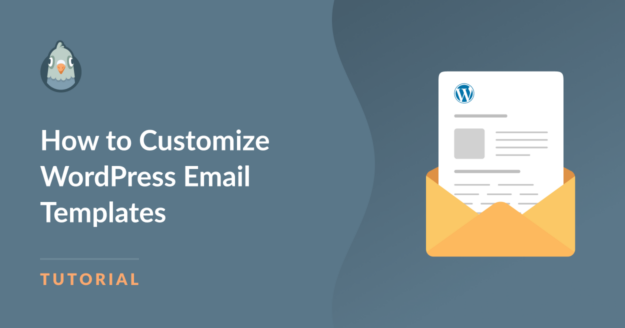AI Zusammenfassung
Verwendest du E-Mail-Vorlagen auf deiner WordPress-Website? Vorlagen sind eine gute Möglichkeit, um E-Mails effizient vorzubereiten, anstatt jedes Mal eine neue E-Mail zu erstellen.
Aber du musst dich nicht auf das beschränken, was in der Vorlage angeboten wird. Normalerweise ist es ziemlich einfach, diese WordPress-E-Mail-Vorlagen anzupassen. Und ich kann dir zeigen, wie!
Lies also weiter. In diesem Beitrag zeige ich dir eine Handvoll verschiedener Möglichkeiten, wie du die gängigsten WordPress-E-Mail-Vorlagen anpassen kannst.
Repariere deine WordPress-E-Mails jetzt
Anpassen von WordPress-E-Mail-Vorlagen
In diesem Artikel
Standard-WordPress-E-Mails
Viele WordPress-Plugins wie MailPoet ermöglichen es dir, kostenlos Standard-E-Mails zu verschicken. Eine Standard-E-Mail kann z. B. an einen neuen Abonnenten deiner Website verschickt werden, um seine Anmeldung zu bestätigen.
Vorlage auswählen
Zum Glück gibt es diese Standard-E-Mails auch als Vorlagen. Ich wähle eine Willkommens-E-Mail-Vorlage aus, um sie anzupassen.
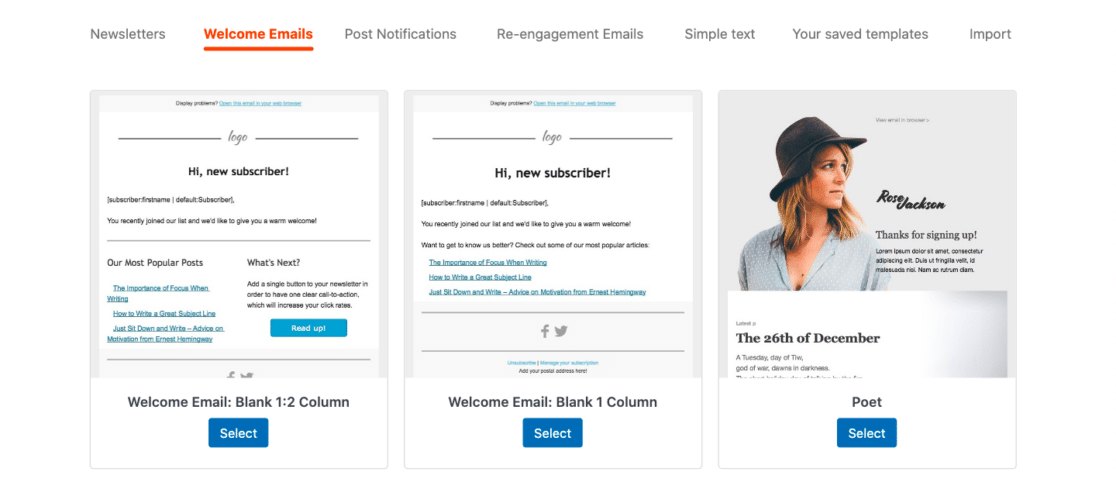
Wie viele WordPress-Plugins lassen sich auch die E-Mail-Vorlagen von MailPoet mit einem Drag-and-Drop-Builder anpassen.
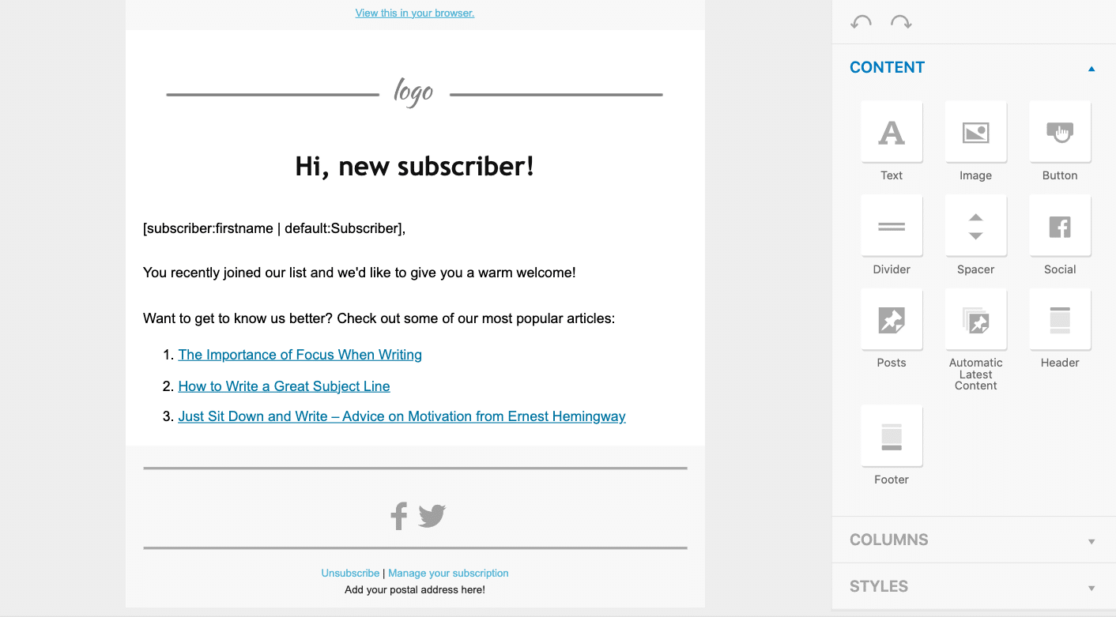
Hier ziehst du die Elemente, die du zu deiner E-Mail-Vorlage hinzufügen möchtest, oder klickst darauf, um zu bearbeiten, was bereits vorhanden ist.
Ein Logo oder Kopfzeilenbild hinzufügen
Füge zunächst dein Logo oben in der E-Mail-Vorlage hinzu, indem du auf den Abschnitt klickst.
Du kannst ein Bild verwenden, das du bereits in deiner WordPress-Mediathek hast, oder du kannst ein anderes Bild verwenden, indem du einen Link zu ihm setzt.
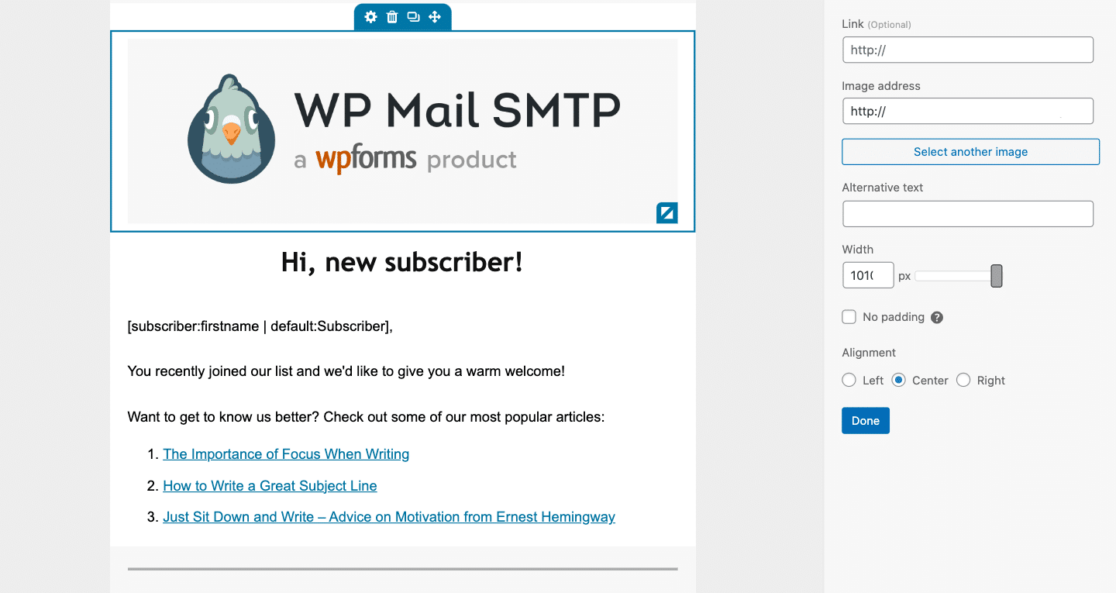
Du kannst auch die Größe deines Logos oder Bildes sowie seine Ausrichtung am oberen Rand der Vorlage anpassen. Wie du siehst, nimmt das Logo in meinem Beispiel oben die gesamte Breite des Bildschirms ein, ähnlich wie ein Kopfzeilenbild.
Anpassen des Inhalts
Jetzt kannst du den Inhalt unterhalb deines Logos anpassen, indem du auf diesen Bereich klickst. Dadurch wird die Registerkarte "Inhalt" der E-Mail-Vorlage geöffnet.
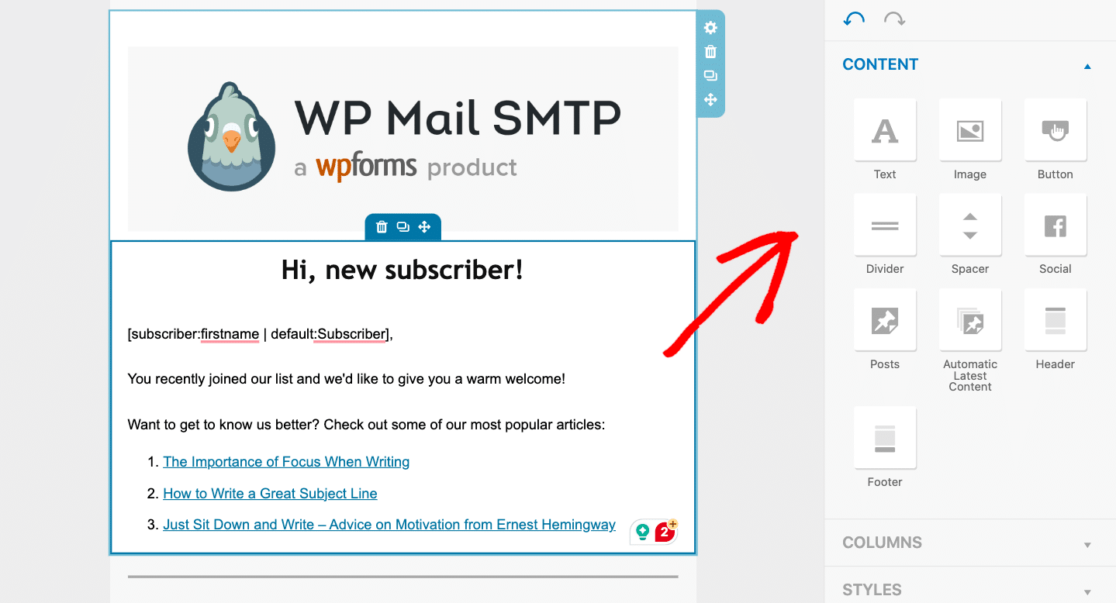
Hier kannst du einen neuen Gruß für deinen Empfänger schreiben und sogar verschiedene Elemente und Abschnitte auf der Seite hinzufügen.
Und wenn du die Hilfe von KI in Anspruch nehmen möchtest , um deine E-Mail-Inhalte zu erstellen, habe ich eine vollständige Liste von KI-Tools, die ich empfehle.
Die obige Vorlage enthält Links zu den beliebtesten Artikeln des Blogs. Anstatt diese Artikel manuell zu verlinken, kannst du einfach das Element verwenden, das im Bereich auf der rechten Seite deines Bildschirms bereitgestellt wird.
Auf der Registerkarte Inhalt kannst du außerdem festlegen, welche sozialen Links in deiner E-Mail enthalten sein sollen und welche Informationen in der Fußzeile erscheinen sollen.
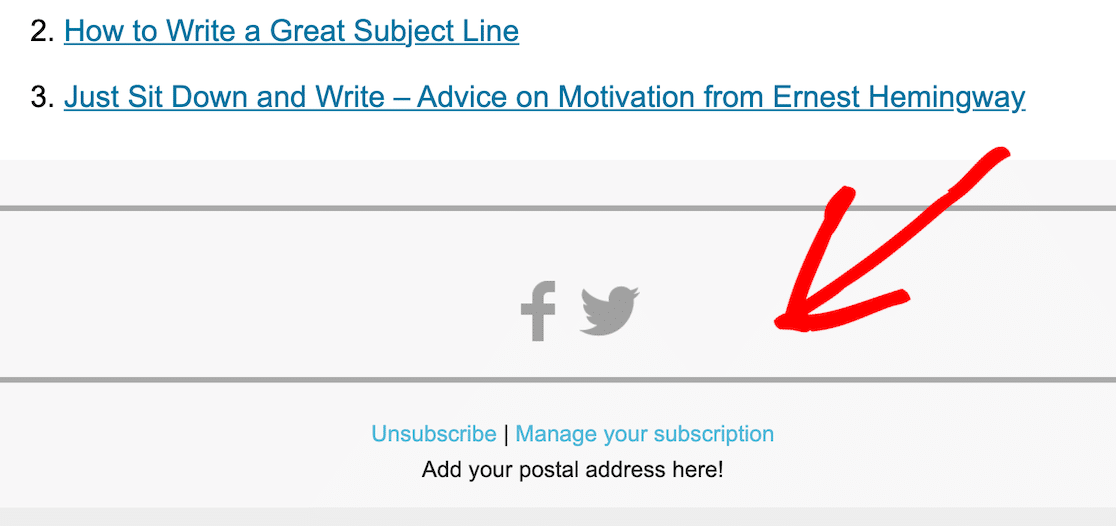
Im nächsten Schritt gehe ich näher auf die Link-Anpassungen ein.
Anpassen des Stils
Um das Branding deiner Website vollständig widerzuspiegeln, solltest du das Styling anpassen, wo immer du kannst.
Mit der MailPoet-E-Mail-Vorlage kannst du den Schriftstil und die Schriftgröße sowie die Farbgebung der Vorlage auswählen. Klicke auf die Registerkarte " Stile", um deine Anpassungen vorzunehmen.
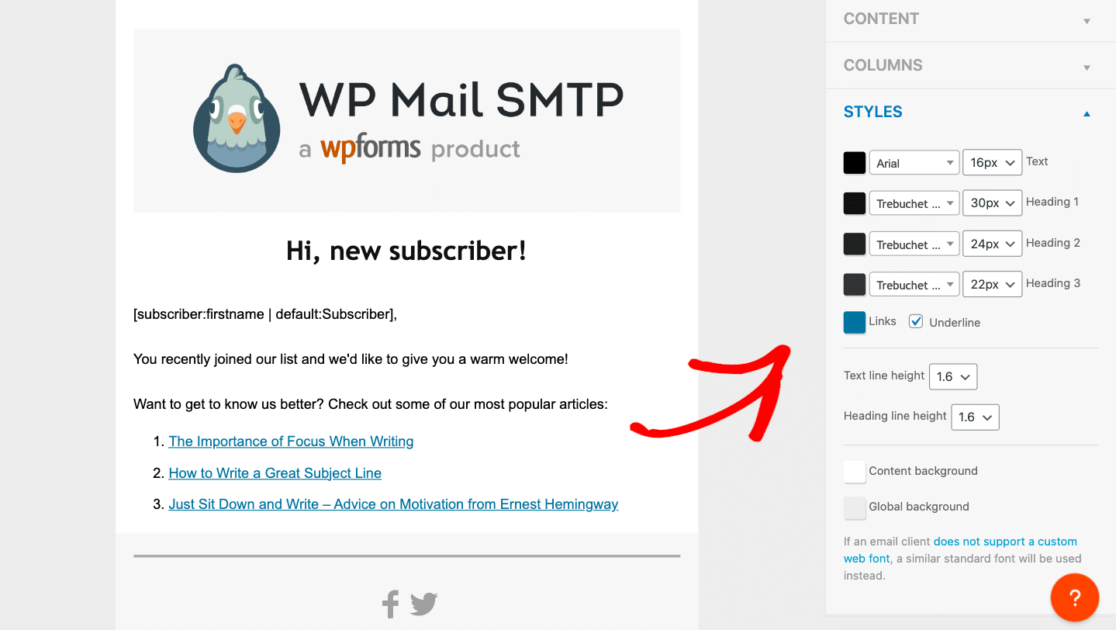
Mit diesen Einstellungen kannst du die Farbe, Schriftart, Größe und Höhe praktisch jeder Zeile und jedes Links in der Vorlage anpassen.
Du kannst auch die Hintergrundfarben für jeden Abschnitt auf der Seite ändern.
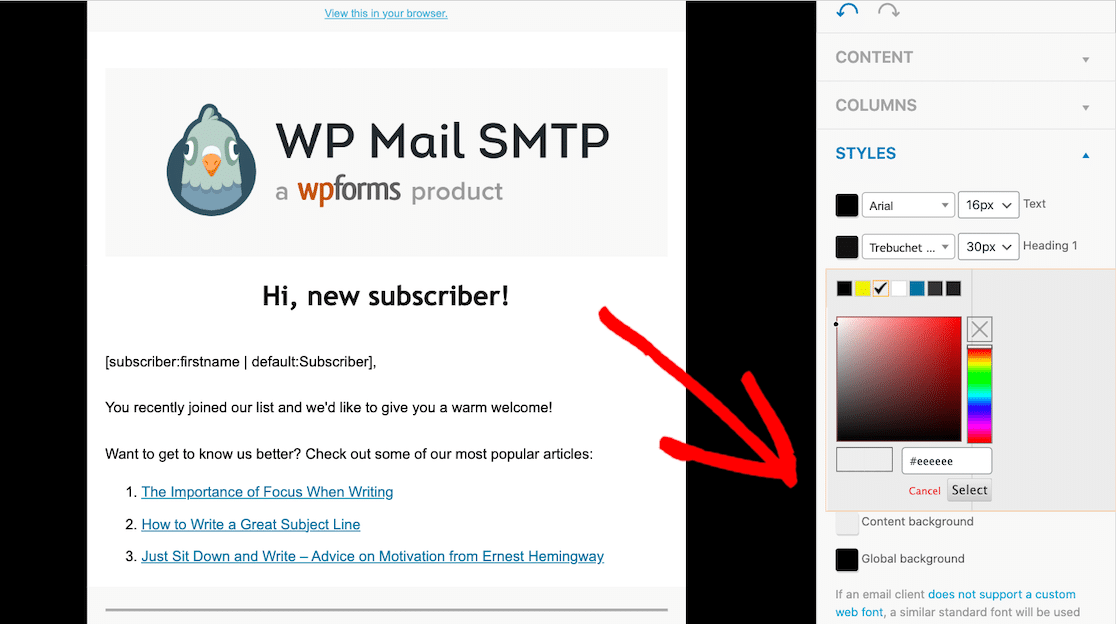
Gib einfach die HEX-Zahl in das Farbfeld ein oder klicke auf das Feld, um den Farbwähler zu verwenden.
Lies auch: E-Mail-Design: Beispiele und Best Practices
Formular Benachrichtigungsvorlagen
Eine andere Art von E-Mail-Vorlage, die du anpassen kannst, ist die Benachrichtigungs-E-Mail, die kommt, nachdem ein Website-Besucher ein Formular abgeschickt hat.
WPForms ist das Plugin unserer Wahl für die Formularerstellung. Mit ihm kannst du ganz einfach Benachrichtigungen einrichten und automatisch E-Mails mit den Informationen verschicken, die ein Nutzer eingibt.
Gehe zunächst zu WPForms " Einstellungen und wähle die Registerkarte E-Mail.
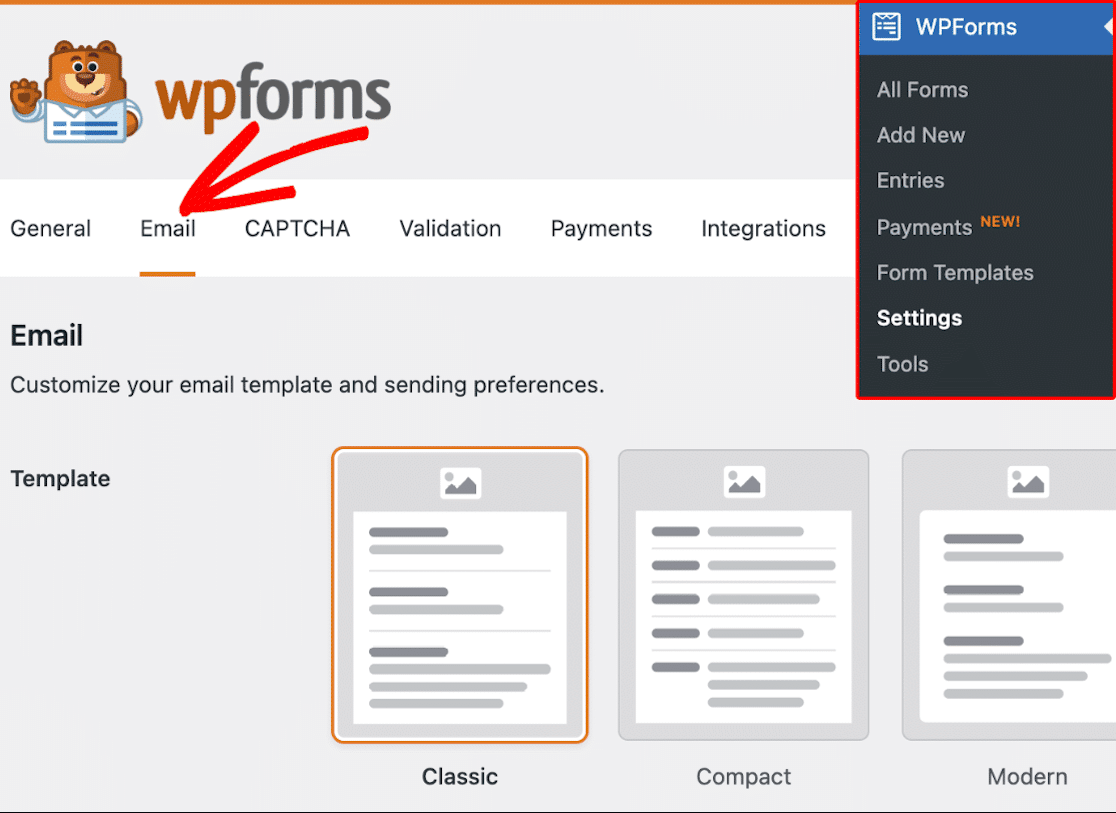
Wähle eine Vorlage
Hier hast du ein paar verschiedene Optionen für E-Mail-Vorlagen:
- Klassisch
- Kompakt
- Modern (verfügbar mit Pro-Lizenz)
- Elegant (verfügbar mit Pro-Lizenz)
- Tech (verfügbar mit Pro-Lizenz)
- Klartext
Alle Formularbenachrichtigungen von WPForms verwenden standardmäßig die klassische E-Mail-Vorlage, aber du kannst einen anderen Vorlagenstil auswählen oder auf Pro upgraden, um noch mehr Vorlagenoptionen zu erhalten.
Fahre mit der Maus über die gewünschte E-Mail-Vorlage, um sie auszuwählen und anzupassen, oder sie in der Vorschau zu betrachten, um zu sehen, wie sie aussehen würde.
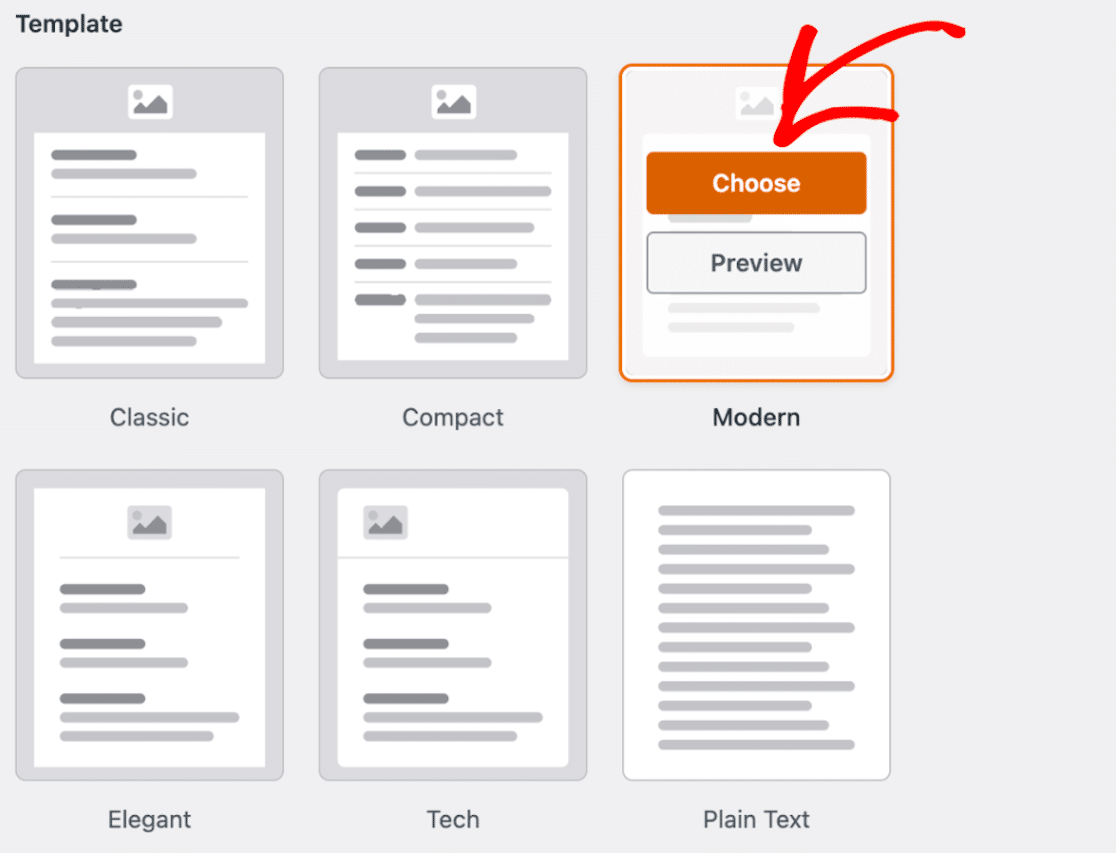
Von hier aus kannst du deine E-Mail-Vorlage anpassen.
Kopfzeilenbild hinzufügen
Wenn du möchtest, kannst du deiner E-Mail-Vorlage ein Kopfbild oder ein Logo hinzufügen.
Navigiere zum Abschnitt Kopfzeilenbild und klicke auf Bild hochladen.

Hier kannst du entweder ein neues Bild hochladen oder ein vorhandenes Bild aus deiner WordPress-Mediathek auswählen.
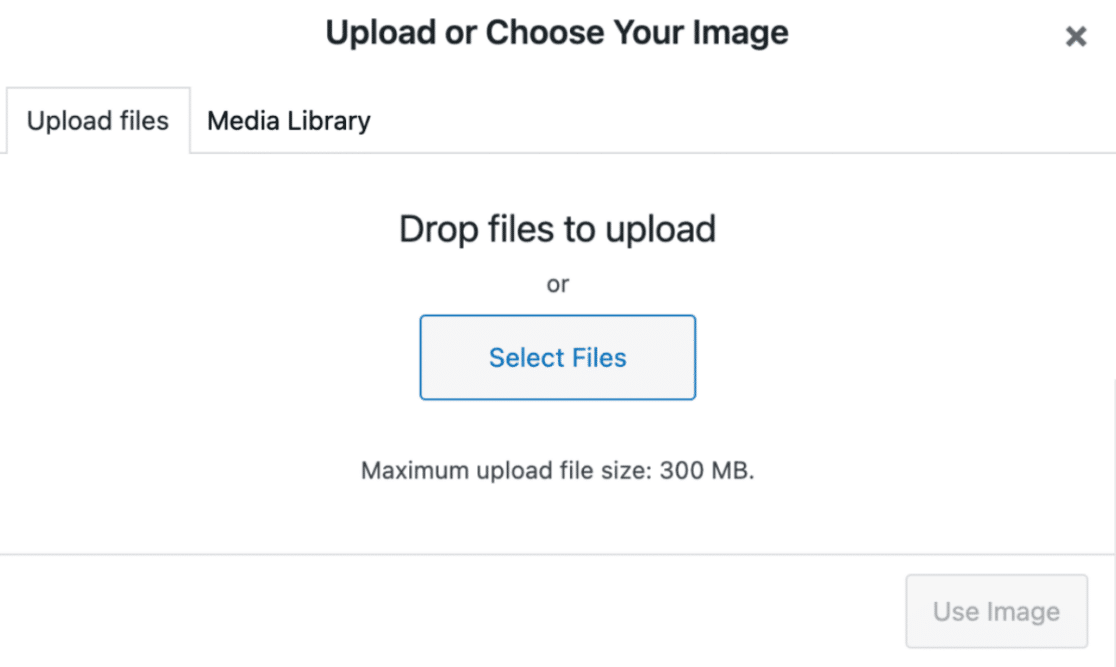
Wenn du dein Bild hochgeladen oder ausgewählt hast, klicke auf die Schaltfläche Bild verwenden, um es sichtbar zu machen.
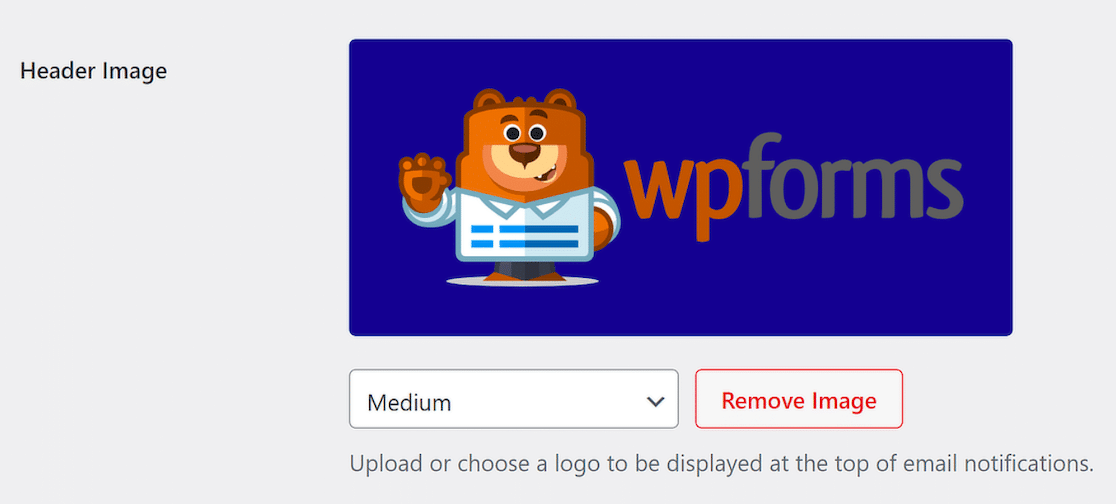
Jetzt wird dein Kopfzeilenbild auf deine E-Mail-Vorlage angewendet! Wenn du die Größe der Kopfzeile ändern möchtest, kannst du sie über das Dropdown-Menü auf Klein, Mittel und Groß einstellen.
Farbschema auswählen
Als Nächstes kannst du die Hintergrundfarbe deiner E-Mail-Vorlage im Abschnitt Farbschema anpassen.
Um eine Farbe auszuwählen, kannst du entweder die HEX-Zahl in das Farbfeld eingeben oder einfach auf das Feld klicken, um den Farbwähler zu öffnen.
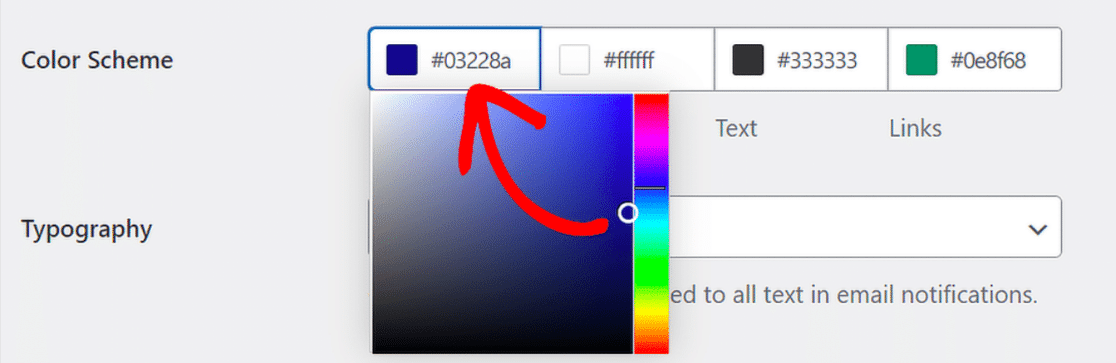
Wie du hier sehen kannst, gibt es zusätzliche Optionen für das Farbschema. Während Lite-Nutzer nur die Hintergrundfarbe ändern können, können Pro-Nutzer die Farben für Hintergrund, Text, Textkörper und Links anpassen.
Typografie anpassen
Schließlich kannst du die Typografie in deiner E-Mail-Vorlage an dein Branding anpassen.
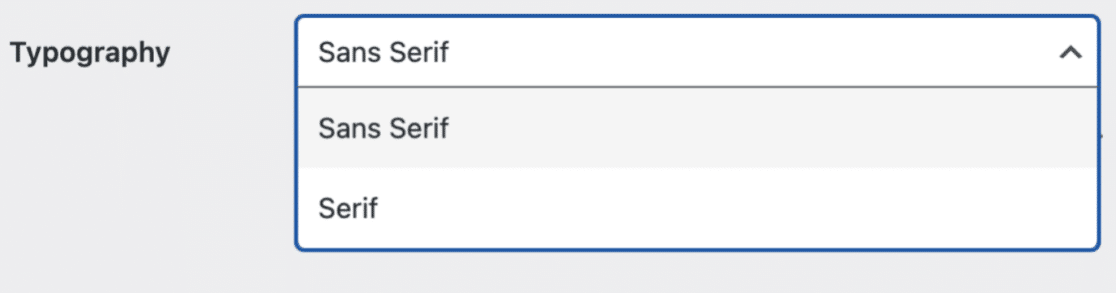
Derzeit bietet WPForms die Schriftarten Sans Serif und Serif an. Um eine Schriftart ohne die zusätzlichen "Füße" an jedem Buchstaben zu wählen, wähle Sans Serif. Wenn du die Füße behalten willst, wähle Serif.
Und jetzt ist deine WPForms-E-Mail-Vorlage vollständig angepasst und einsatzbereit!
WooCommerce Bestell-E-Mails
Für E-Mails, die über WooCommerce versendet werden, stehen dir einige grundlegende Anpassungsmöglichkeiten zur Verfügung.
Anpassen von Basis-E-Mails
Beginne damit, indem du in deinem WordPress-Dashboard auf WooCommerce " Einstellungen " E-Mails gehst.
Zuerst siehst du alle E-Mail-Benachrichtigungen, die WooCommerce erstellt und versendet. Diese Arten von E-Mails reichen von neuen oder stornierten Bestellungen bis hin zu abgeschlossenen oder erstatteten Bestellungen und mehr.
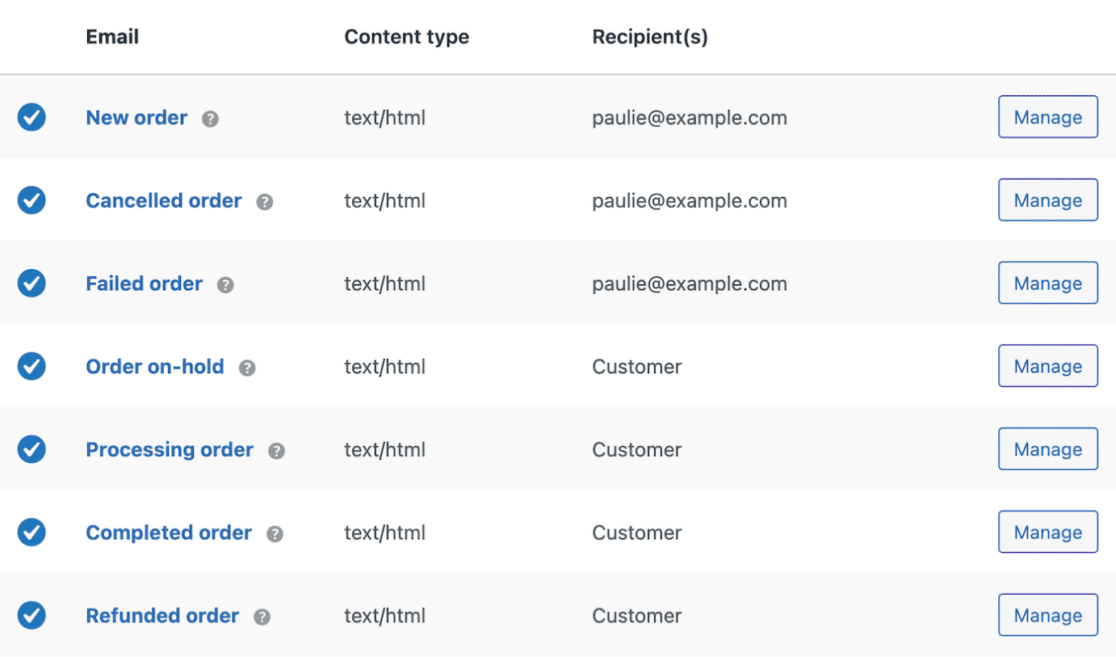
Wie du sehen kannst, zeigt dieser Bildschirm den Namen der E-Mail, ob sie aktiviert ist oder nicht, ob sie als HTML oder reiner Text angezeigt wird und den Empfänger der E-Mail.
Um eine dieser Arten von E-Mails anzupassen, klicke auf Verwalten.
Jetzt kannst du die von dir ausgewählten E-Mails verwalten:
- Aktiviere oder deaktiviere sie.
- Einstellen des E-Mail-Typs als HTML, einfacher Text oder Multipart.
- Ändern der E-Mail-Adresse des Empfängers.
- Ändere den Betreff, die Überschrift und den Inhalt der E-Mail.
Wenn du den ausgewählten E-Mail-Typ deaktivierst, wird die E-Mail nicht automatisch von WooCommerce versendet. Du musst sie also manuell über dein Dashboard verschicken, wenn du sie verschicken willst.
Wenn du mit diesen Optionen fertig bist, gehe zurück zu den Haupteinstellungen, um die allgemeinen Einstellungen für alle anderen E-Mails anzupassen.
Scrolle auf dieser Seite noch einmal nach unten zu den E-Mail-Absenderoptionen.
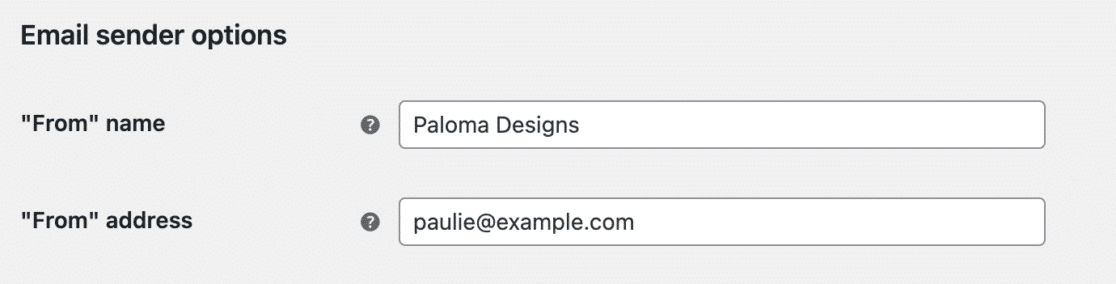
Hier kannst du den "Von"-Namen und die E-Mail-Adresse bearbeiten oder ändern, die Kunden sehen, wenn sie E-Mails von deinem WooCommerce-Shop erhalten. Achte nur darauf, dass die E-Mail-Adresse mit der Domain deiner WooCommerce-Website übereinstimmt.
E-Mail-Vorlagen anpassen
Scrolle nun nach unten zu den E-Mail-Vorlagenoptionen.
Hier kannst du einige Änderungen am restlichen Erscheinungsbild deiner WooCommerce-E-Mails vornehmen.
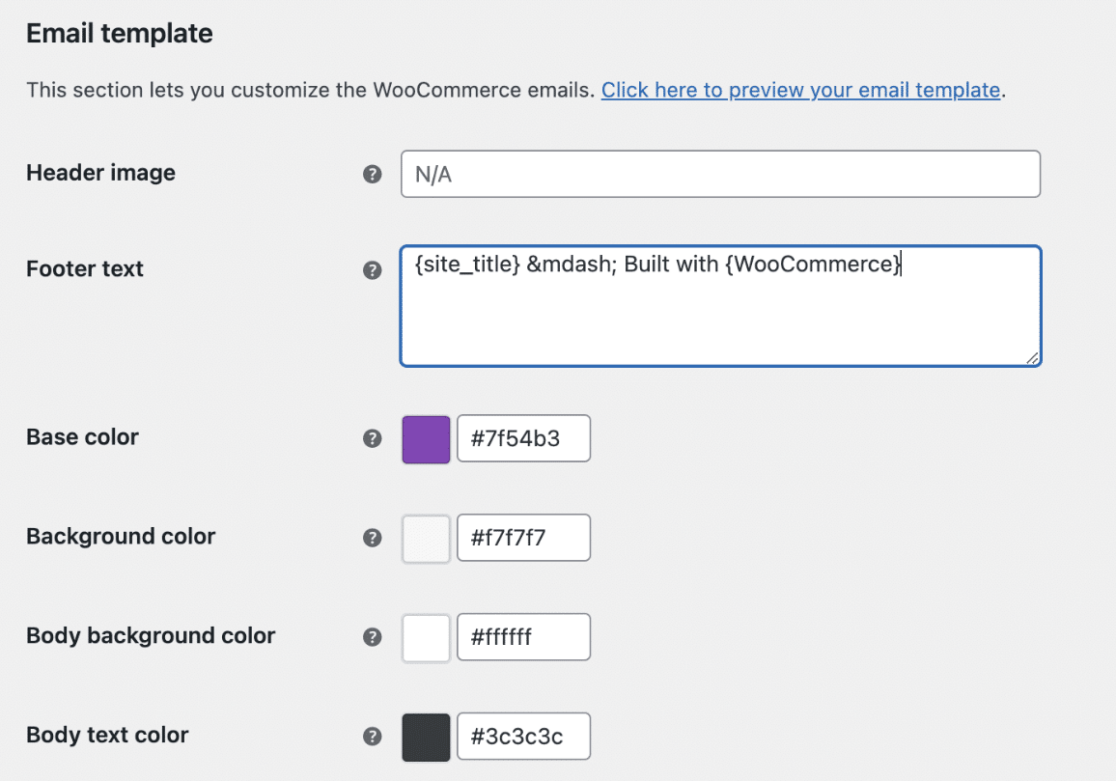
Wenn du möchtest, kannst du ein Bild in der Kopfzeile einfügen, den Text in der Fußzeile anpassen, deine bevorzugte Hintergrundfarbe auswählen und die Textfarben bestimmen.
Um eine Vorschau deiner angepassten E-Mail-Vorlage zu sehen, klicke einfach auf den Link "Hier klicken, um eine Vorschau deiner E-Mail-Vorlage zu sehen".
Apropos WooCommerce: Wusstest du, dass du nicht unbedingt die robuste Plattform nutzen musst, um auf WordPress zu verkaufen? Schau dir meinen Artikel an, um mehr zu erfahren.
Und das war's! Jetzt hast du zahlreiche Optionen und Ideen für die Anpassung von E-Mail-Vorlagen zur Hand. Wie wirst du diese Tipps umsetzen? Lass es uns in den Kommentaren wissen!
Repariere deine WordPress-E-Mails jetzt
Nächster Schritt: Vergrößere deine E-Mail-Liste
Du bist bereit, individuelle E-Mails mit deinem Markenzeichen an die Nutzer deiner Website zu verschicken. Aber hast du auch an andere Möglichkeiten gedacht, deine E-Mail-Liste zu erweitern?
Wirf einen Blick auf unseren ausführlichen Bericht darüber, wie du eine E-Mail-Adresse für den Download einer Datei verlangst und deine Website-Besucher dazu bringst, sich sofort in deine Mailingliste einzutragen.
Bist du bereit, deine E-Mails zu verbessern? Starten Sie noch heute mit dem besten WordPress SMTP-Plugin. Wenn du keine Zeit hast, deine E-Mails zu reparieren, kannst du gegen Aufpreis eine umfassende White Glove Setup-Unterstützung erhalten und es gibt eine 14-tägige Geld-zurück-Garantie für alle kostenpflichtigen Angebote.
Wenn dir dieser Artikel geholfen hat, dann folge uns bitte auf Facebook und Twitter für weitere WordPress-Tipps und -Anleitungen.